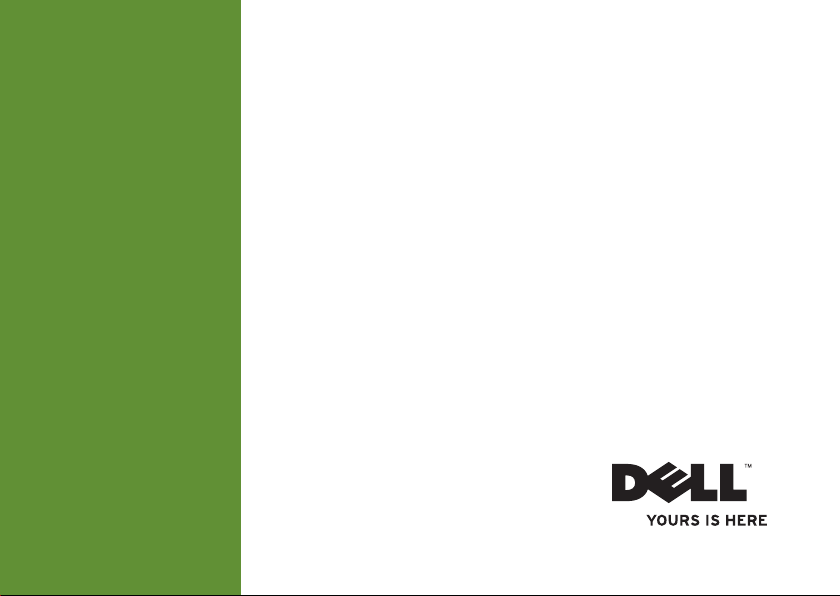
INSPIRON
PANDUAN PEMASANGAN
™
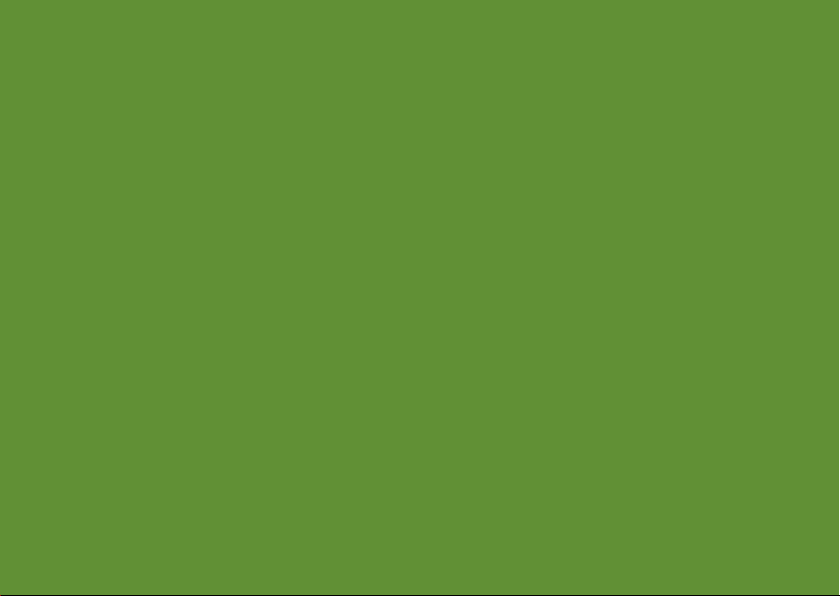
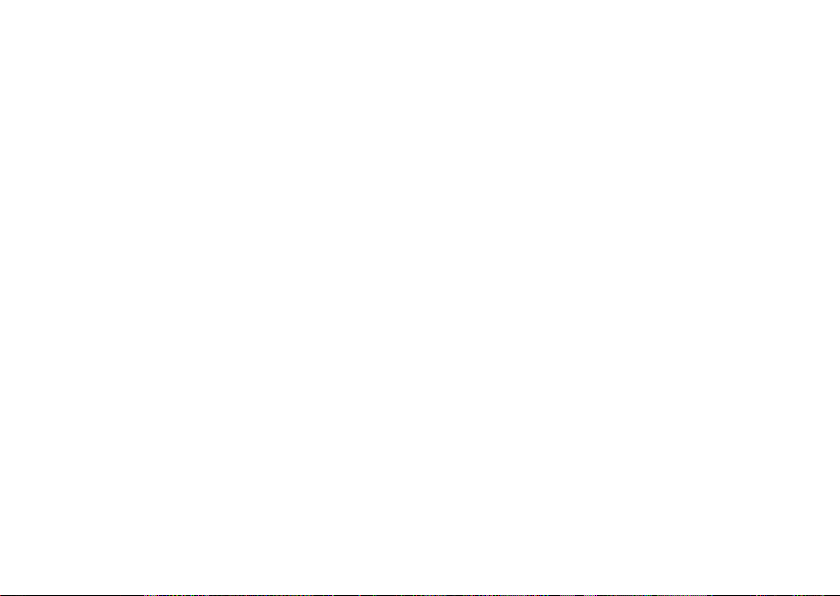
INSPIRON
PANDUAN PEMASANGAN
Model Resmi: Seri D03U Tipe resmi: D03U001
™
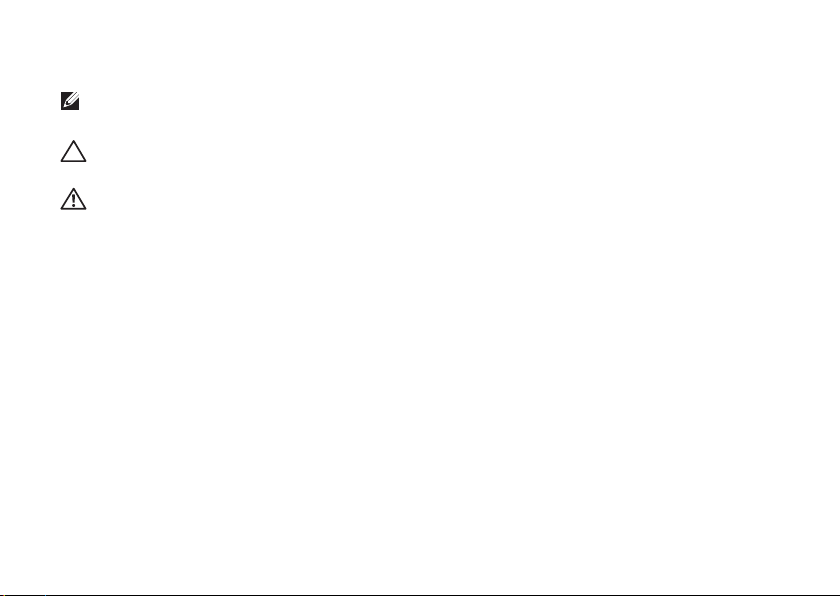
Catatan, Perhatian, dan Peringatan
CATATA N: CATATAN menunjukkan informasi penting yang membantu Anda mengoptimalkan
penggunaan komputer Anda.
PERHATIAN: PERHATIAN menunjukkan kehilangan data atau kerusakan potensial pada
hardware dan memberitahu Anda cara menghindari masalah tersebut.
PERINGATAN: PERINGATAN menunjukkan potensi terjadinya kerusakan properti, cedera pada
seseorang, atau kematian.
Jika Anda membeli komputer Dell™ n Series, semua referensi dalam dokumen ini mengenai sistem operasi Microsoft®
Windows® menjadi tidak berlaku.
__________________
Informasi dalam dokumen ini dapat diubah tanpa pemberitahuan sebelumnya.
© 2010 Dell Inc. Hak cipta dilindungi undang-undang.
Dilarang keras memperbanyak material ini dalam cara apa pun tanpa izin tertulis Dell Inc.
Merek dagang yang digunakan dalam teks ini: Dell, logo DELL, YOURS IS HERE, Solution Station, Inspiron, dan
DellConnect merupakan merek dagang dari Dell Inc.; AMD, AMD Athlon, AMD Turion, AMD Phenom, dan ATI Mobility
Radeon merupakan merek dagang dari Advanced Micro Devices, Inc.; Microsoft, Windows, dan logo tombol start
Windows merupakan merek dagang atau merek dagang terdaftar dari Microsoft Corporation di Amerika Serikat dan/
atau negara lain; Blu-ray Disc merupakan merek dagang dari Blu-ray Disc Association; Ubuntu merupakan merek dagang
terdaftar yang dimiliki oleh Canonial Ltd.
Merek dagang lain dan nama dagang yang mungkin digunakan dalam dokumen ini mengacu ke entitas yang mengaku
memiliki merek dan nama produk mereka. Dell Inc. tidak mengklaim kepemilikan merek dagang dan nama dagang selain
miliknya sendiri.
Mei 2010 P/N 6VM9M Rev. A00
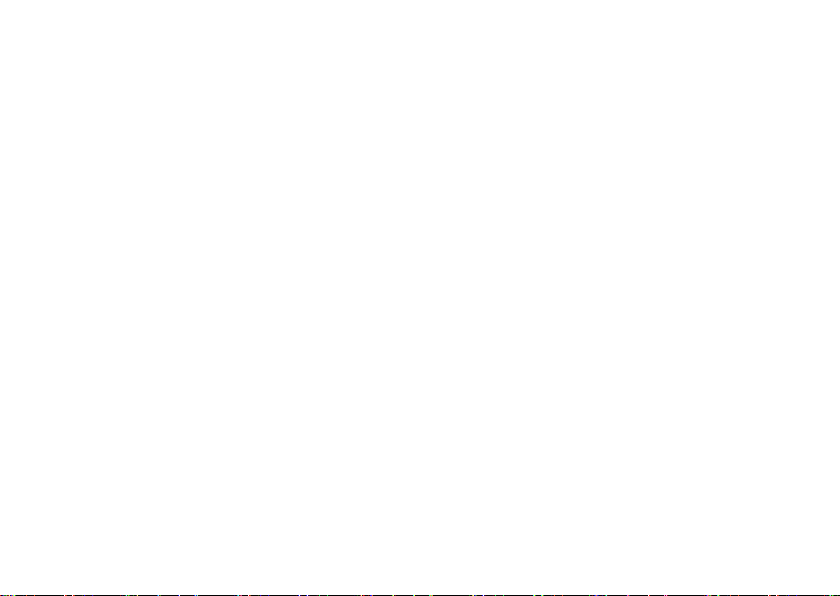
Daftar Isi
Memasang Desktop Inspiron Anda . . . . . . .5
Sebelum Memasang Komputer Anda . . . . . .5
Menyambungkan Display . . . . . . . . . . . . . . . . 6
Mengatur Home Theatre (Opsional) . . . . . . .8
Menyambungkan Keyboard dan Mouse . . . 13
Menyambungkan Kabel Jaringan
(Opsional) . . . . . . . . . . . . . . . . . . . . . . . . . . . . 14
Menyambungkan Adaptor AC. . . . . . . . . . . . 15
Menekan Tombol Daya . . . . . . . . . . . . . . . . . 16
Menginstal Sistem Operasi. . . . . . . . . . . . . . 17
Membuat Media Pemulihan Sistem
(Disarankan). . . . . . . . . . . . . . . . . . . . . . . . . . 18
Menyambungkan ke Internet (Opsional) . . .19
Menggunakan Desktop Inspiron Anda . . .24
Fitur Tampilan Depan. . . . . . . . . . . . . . . . . . . 24
Fitur Tampilan Atas . . . . . . . . . . . . . . . . . . . . 26
Fitur Tampilan Belakang . . . . . . . . . . . . . . . .28
Fitur Perangkat Lunak . . . . . . . . . . . . . . . . . . 31
Dell Dock . . . . . . . . . . . . . . . . . . . . . . . . . . . . 32
Pencadangan Online Dell DataSafe
(Dell DataSafe Online Backup). . . . . . . . . . . 34
Memecahkan Masalah . . . . . . . . . . . . . . . .35
Kode Bip . . . . . . . . . . . . . . . . . . . . . . . . . . . . . 35
Masalah Jaringan . . . . . . . . . . . . . . . . . . . . . 36
Masalah Daya . . . . . . . . . . . . . . . . . . . . . . . .37
Masalah Memori . . . . . . . . . . . . . . . . . . . . . . 38
Masalah Penguncian dan Perangkat
Lunak. . . . . . . . . . . . . . . . . . . . . . . . . . . . . . . . 39
Menggunakan Peralatan Pendukung. . . . .42
Dell Support Center (Pusat Dukungan
Dell). . . . . . . . . . . . . . . . . . . . . . . . . . . . . . . . . 42
My Dell Downloads . . . . . . . . . . . . . . . . . . . . 43
3
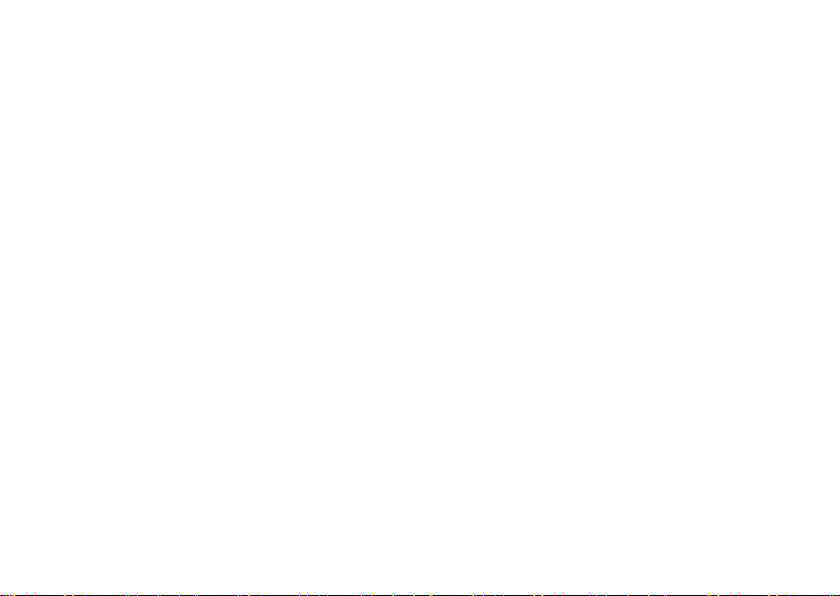
Daftar Isi
Pesan Sistem . . . . . . . . . . . . . . . . . . . . . . . . . 43
Pemecahan Masalah Perangkat Keras . . . . 46
Dell Diagnostics . . . . . . . . . . . . . . . . . . . . . . 46
Memulihkan Sistem Operasi Anda. . . . . . .51
Pemulihan Sistem . . . . . . . . . . . . . . . . . . . . . 52
Pencadangan Lokal Dell DataSafe . . . . . . . 53
Media Pemulihan Sistem . . . . . . . . . . . . . . .56
Pemulihan Profil Pabrik Dell
(Dell Factory Image Restore) . . . . . . . . . . . . 57
Mendapatkan Bantuan . . . . . . . . . . . . . . . .59
Dukungan Teknis dan Layanan
Pelanggan. . . . . . . . . . . . . . . . . . . . . . . . . . . . 60
DellConnect . . . . . . . . . . . . . . . . . . . . . . . . . . 60
Layanan Online . . . . . . . . . . . . . . . . . . . . . . . 61
Layanan Status Pemesanan Otomatis . . . . .62
Informasi Produk . . . . . . . . . . . . . . . . . . . . . . 62
4
Mengembalikan Komponen untuk
Reparasi Sesuai Garansi atau untuk
Pengembalian Uang. . . . . . . . . . . . . . . . . . . . 63
Sebelum Menghubungi Dell . . . . . . . . . . . . . 65
Menghubungi Dell . . . . . . . . . . . . . . . . . . . . . 67
Mendapatkan Sumber dan Informasi
Lebih Lanjut . . . . . . . . . . . . . . . . . . . . . . . . .68
Spesifikasi . . . . . . . . . . . . . . . . . . . . . . . . . .71
Lampiran . . . . . . . . . . . . . . . . . . . . . . . . . . . .76
Pemberitahuan Produk Macrovision . . . . . .76
Informasi NOM, atau Standar Resmi
Meksiko (Hanya untuk Meksiko) . . . . . . . . . 77
Indeks . . . . . . . . . . . . . . . . . . . . . . . . . . . . . .78
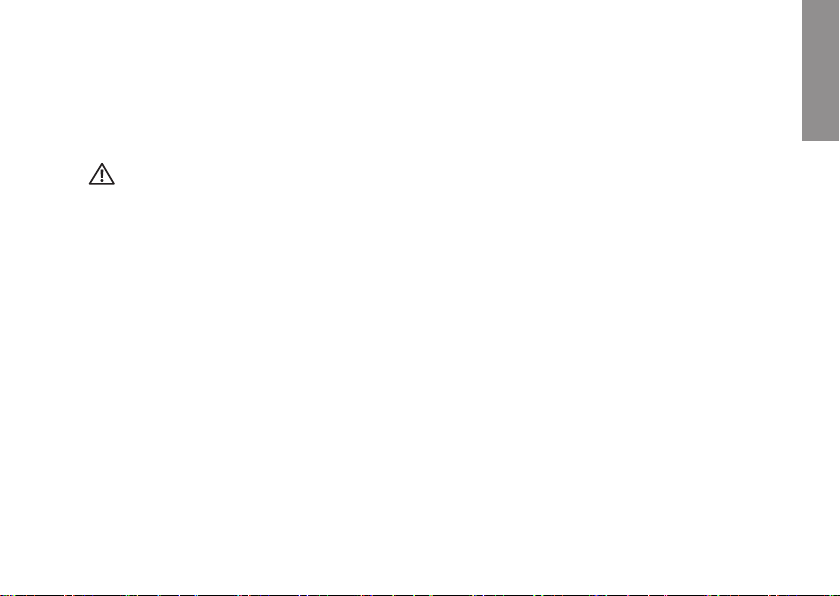
Memasang Desktop Inspiron Anda
INSPIRON
Bagian ini menyediakan informasi tentang cara
memasang laptop Dell™ Inspiron™ Anda.
PERINGATAN: Sebelum memulai prosedur di
bagian ini, bacalah informasi keselamatan
yang menyertai komputer Anda. Untuk
informasi praktik keselamatan terbaik
lainnya, kunjungi laman Regulatory
Compliance (Kepatuhan pada Peraturan)
pada www.dell.com/regulatory_compliance.
Sebelum Memasang Komputer Anda
Saat memosisikan komputer Anda, pastikan
konektor listrik dapat dijangkau dengan mudah,
tersedia ventilasi yang cukup, dan komputer
ditempatkan di permukaan yang datar.
Komputer dapat mengalami pemanasan
berlebihan jika aliran udara di sekeliling
komputer terbatas. Untuk mencegah pemanasan
berlebihan, pastikan ada jarak setidaknya
10,2 cm (4 inci) di belakang komputer dan
minimal 5,1 cm (2 inci) pada sisi-sisi lainnya.
Anda tidak boleh meletakkan komputer di
tempat yang tertutup, seperti di dalam lemari
atau laci saat komputer dinyalakan.
5
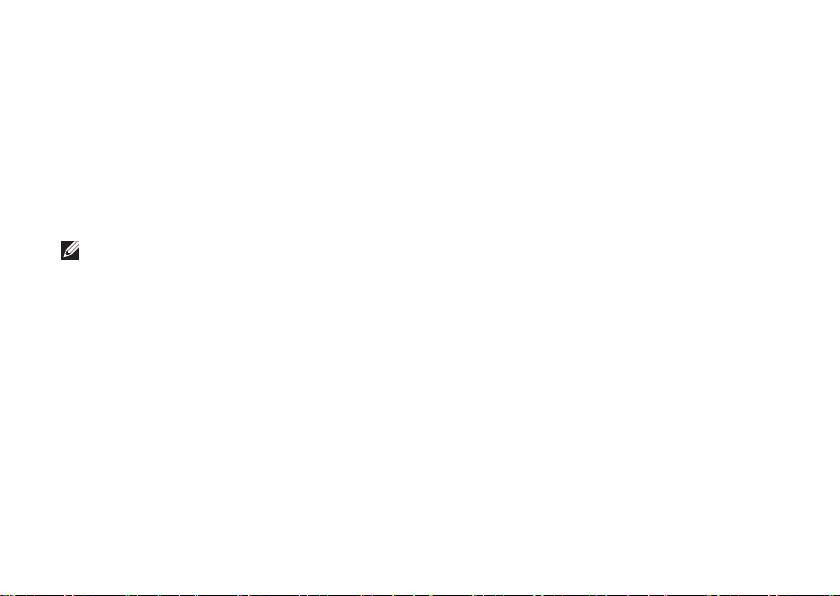
Memasang Desktop Inspiron Anda
Menyambungkan Display
Sambungkan display dengan menggunakan konektor VGA yang terintegrasi atau konektor HDMI.
Untuk performa yang lebih baik, Anda disarankan menyambungkan display dengan menggunakan
konektor HDMI.
Anda dapat membeli adaptor HDMI ke DVI dan kabel HDMI tambahan di situs www.dell.com.
Gunakan kabel yang sesuai berdasarkan konektor yang tersedia di komputer dan display Anda. Lihat
tabel berikut untuk mengidentifikasi konektor di komputer dan display Anda.
CATATA N: Saat menyambungkan ke display tunggal, sambungkan display HANYA ke SATU
konektor pada komputer Anda.
6
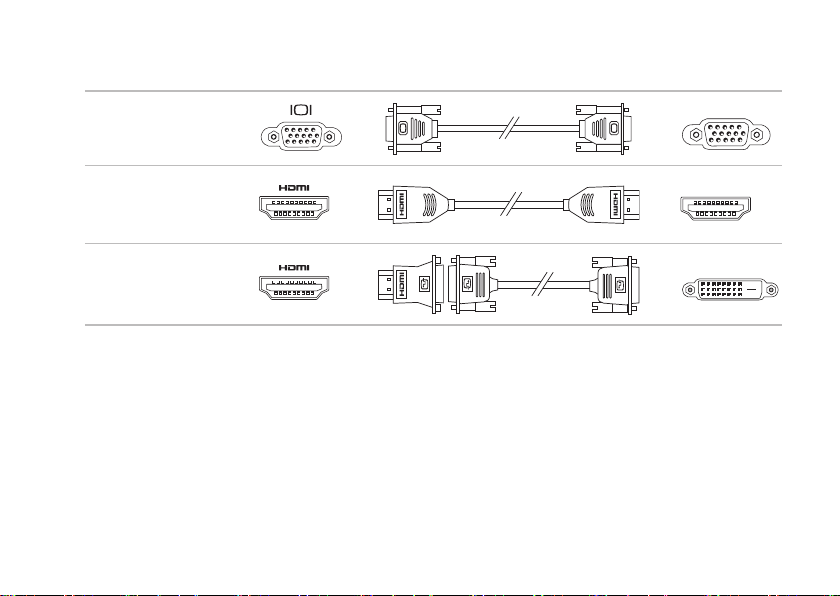
Memasang Desktop Inspiron Anda
Tipe Koneksi Komputer Kabel Display
VGA-ke-VGA
(kabel VGA)
HDMI-ke-HDMI
(kabel HDMI)
HDMI-ke-DVI
(Adaptor HDMIke-DVI + kabel DVI)
7

Memasang Desktop Inspiron Anda
Mengatur Home Theatre (Opsional)
Anda dapat mengatur home theatre dengan menyambungkan komputer Anda ke panel display datar
baik secara langsung atau melalui unit penerima Audio/Video menggunakan kabel HDMI.
CATATA N:
terpisah. Anda dapat membeli kabel HDMI di situs www.dell.com.
Menyambungkan ke Panel Display Datar Secara Langsung
Sambungkan keyboard dan mouse (lihat "Menyambungkan Keyboard dan Mouse" di halaman 1. 13).
Untuk output audio dan video: Sambungkan salah satu ujung kabel HDMI ke konektor HDMI pada 2.
komputer Anda dan ujung lain ke konektor HDMI pada panel display datar Anda.
Untuk output audio tambahan (opsional): Sambungkan kabel audio analog 2.1 ke konektor jalur 3.
output pada komputer Anda dan buatlah koneksi yang sesuai ke speaker saluran 2.1.
8
Kabel HDMI tidak disertakan bersama komputer Anda dan harus dibeli secara

Jalur output
Audio analog 2.1
speaker saluran 2.1
Panel display datar
Audio/Video
Opsional
Memasang Desktop Inspiron Anda
9

Memasang Desktop Inspiron Anda
Menyambungkan Panel Display Datar melalui Penerima Audio/Video
Sambungkan keyboard dan mouse (lihat "Menyambungkan Keyboard dan Mouse" di halaman 1. 13).
Untuk output audio dan video:2.
Sambungkan salah satu ujung kabel HDMI ke konektor HDMI pada komputer Anda dan ujung a.
lain ke konektor input HDMI pada unit penerima Audio/Video.
Sambungkan salah satu ujung kabel HDMI ke konektor output HDMI pada penerima Audio/b.
Video dan ujung lain ke konektor HDMI yang terdapat pada panel display datar Anda.
Untuk output audio tambahan (opsional):3.
audio analog 2.1: Sambungkan kabel audio analog 2.1 ke konektor jalur output pada komputer –
Anda dan buatlah koneksi yang sesuai ke speaker saluran 2.1.
audio digital 7.1: –
Sambungkan salah satu ujung kabel S/PDIF optis ke konektor S/PDIF optis pada komputer a.
Anda dan ujung lain ke konektor S/PDIF optis yang terdapat pada penerima Audio/Video.
Sambungkan kabel saluran audio 7.1 dari penerima Audio/Video untuk speaker saluran 7.1 b.
Anda.
10
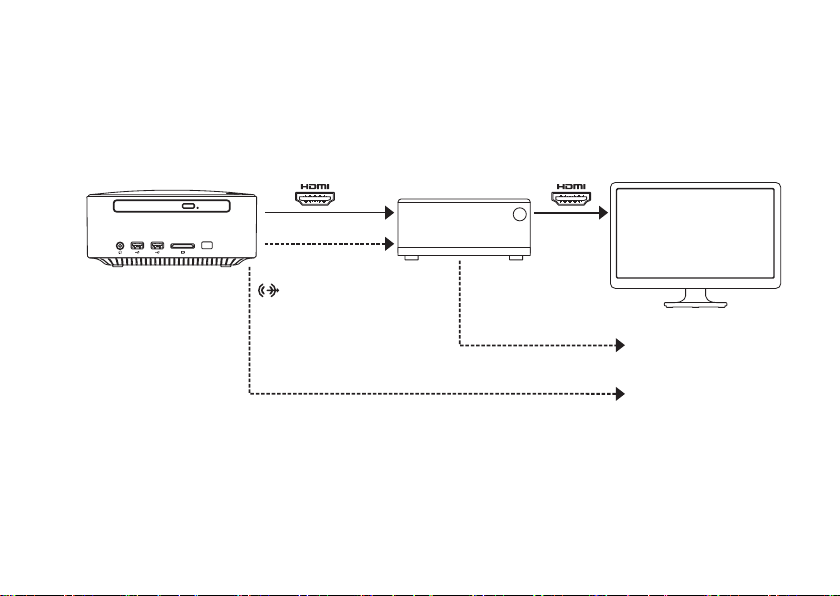
Jalur output
Audio analog 2.1
S/PDIF optis
Audio digital 7.1
speaker saluran 2.1
speaker saluran 7.1
Penerima A/V
Panel display datar
Audio/Video Audio/Video
Opsional
Opsional
Memasang Desktop Inspiron Anda
11
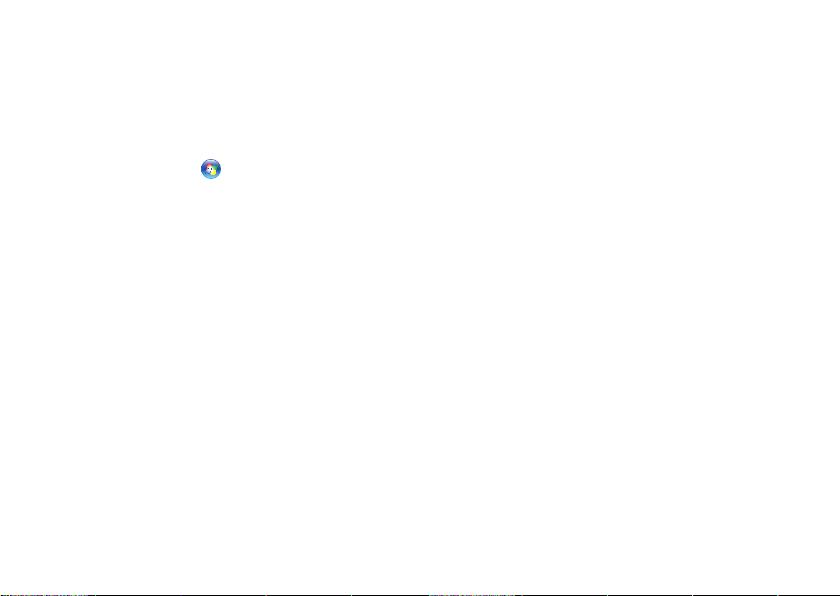
Memasang Desktop Inspiron Anda
Menyesuaikan Pengaturan Skala Display
Pengaturan skala memungkinkan Anda untuk mengepaskan gambar pada layar display Anda. Untuk
menyesuaikan pengaturan skala:
Pastikan komputer telah dinyalakan.1.
Klik 2. Start (Mulai) → All Programs (Semua Program)→ Catalyst Control Center (Pusat Kontrol
Katalis)→ CCC.
Pada jendela Pusat Kontrol 3. Catalyst™, klik Graphics (Grafis) → Desktops & Displays (Desktop &
Display).
Pada jendela 4. Desktops & Displays (Desktop & Display), klik kanan display yang ingin Anda
konfigurasikan.
Pilih 5. Configure... (Konfigurasi).
Pada jendela yang muncul, pilih tab 6. Scaling Options (Opsi Skala).
Sesuaikan skala untuk memastikan gambar ditampilkan pas pada layar display.7.
Klik 8. OK.
12
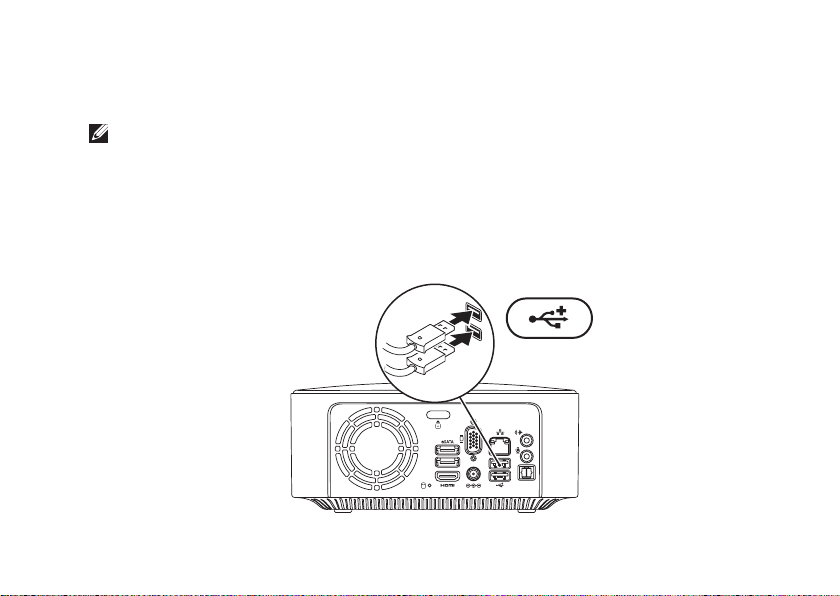
Memasang Desktop Inspiron Anda
Menyambungkan Keyboard dan Mouse
Sambungkan USB keyboard dan mouse ke konektor USB di panel belakang komputer Anda.
CATATA N:
yang disertakan untuk memasang keyboard nirkabel.
Jika Anda telah membeli Trackball Keyboard Nirkabel dari Dell, lihat dokumentasi
13
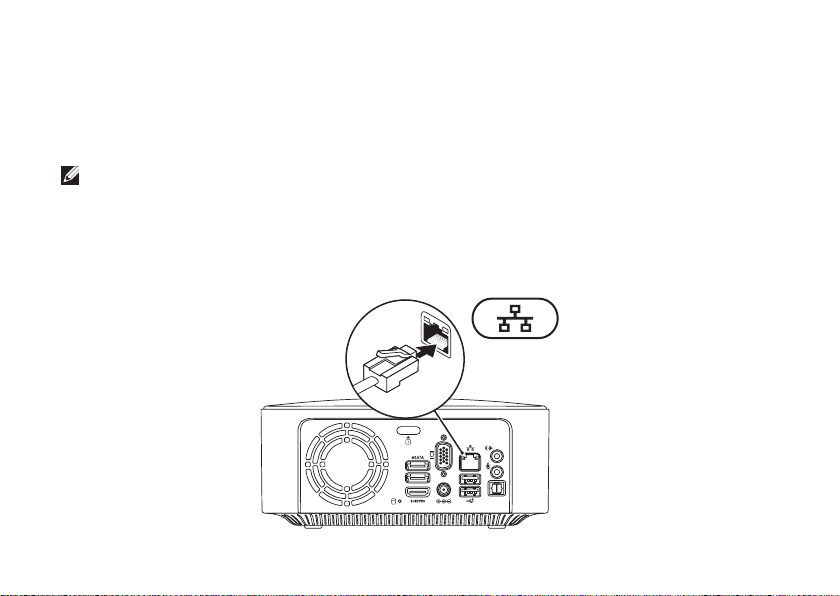
Memasang Desktop Inspiron Anda
Menyambungkan Kabel Jaringan (Opsional)
Koneksi jaringan tidak diperlukan untuk menyelesaikan pemasangan komputer Anda, namun jika
Anda memiliki koneksi Internet atau jaringan yang menggunakan koneksi kabel (seperti perangkat
broadband atau soket Ethernet), Anda dapat menyambungkannya sekarang.
CATATA N: Gunakan hanya kabel Ethernet untuk melakukan koneksi ke konektor jaringan
(konektor RJ45). Jangan pasang kabel telepon (konektor RJ11) ke konektor jaringan.
Untuk menghubungkan komputer Anda ke jaringan atau perangkat broadband, sambungkan salah
satu ujung kabel jaringan ke port jaringan atau perangkat broadband. Sambungkan ujung kabel
jaringan lainnya ke konektor jaringan (konektor RJ45) pada bagian belakang komputer Anda. Bunyi
klik menunjukkan kabel jaringan telah terpasang dengan benar.
14
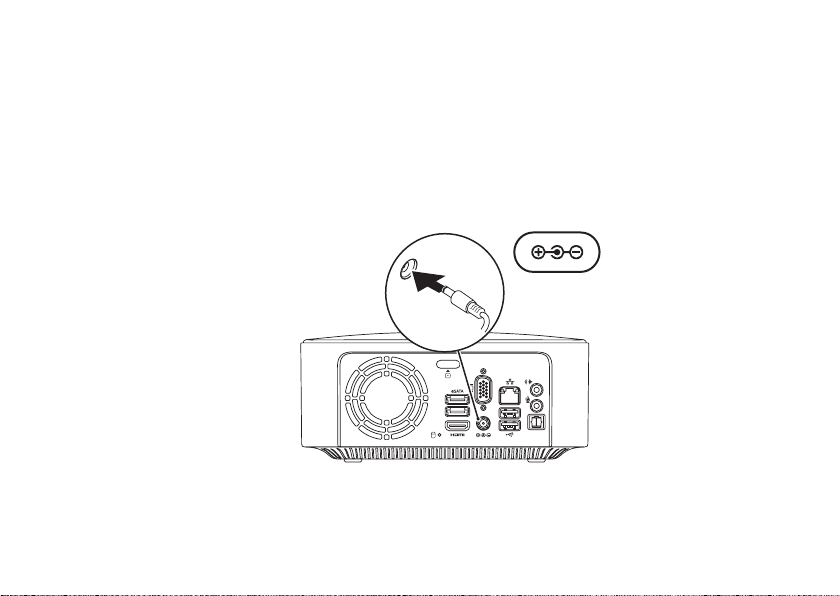
Menyambungkan Adaptor AC
Memasang Desktop Inspiron Anda
15
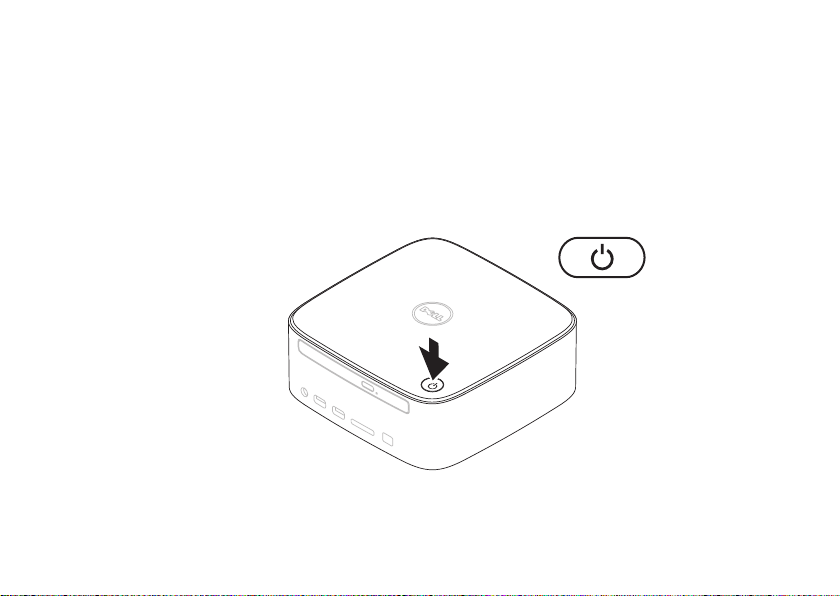
Memasang Desktop Inspiron Anda
Menekan Tombol Daya
16
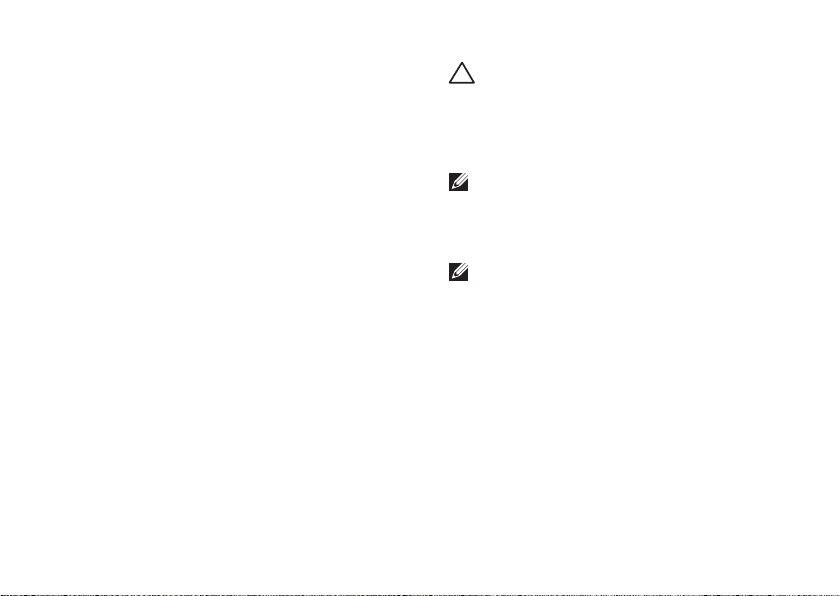
Memasang Desktop Inspiron Anda
Menginstal Sistem Operasi
Komputer Anda telah dilengkapi dengan sistem
operasi yang Anda pilih saat pembelian.
Menginstal Microsoft Windows
Untuk menginstal Microsoft® Windows® untuk
pertama kalinya, ikuti instruksi pada layar.
Langkah ini harus dilakukan dan mungkin
membutuhkan waktu beberapa saat hingga
selesai. Layar penginstalan Windows akan
menuntun Anda melewati beberapa prosedur,
yang meliputi menerima perjanjian lisensi,
menetapkan preferensi, dan mengatur koneksi
Internet.
PERHATIAN: Proses penginstalan
sistem operasi tidak boleh dihentikan.
Jika dihentikan, komputer Anda akan
tidak dapat digunakan dan Anda harus
menginstal kembali sistem operasi itu.
CATATA N: Anda disarankan untuk
mengunduh dan menginstal BIOS serta
driver terbaru untuk komputer Anda yang
tersedia pada support.dell.com.
CATATA N: Untuk informasi mengenai sistem
operasi dan fitur, lihat situs
support.dell.com/MyNewDell.
Menginstal Ubuntu Linux
Saat menginstal Ubuntu Linux untuk pertama
kalinya, ikutilah instruksi pada layar.
17
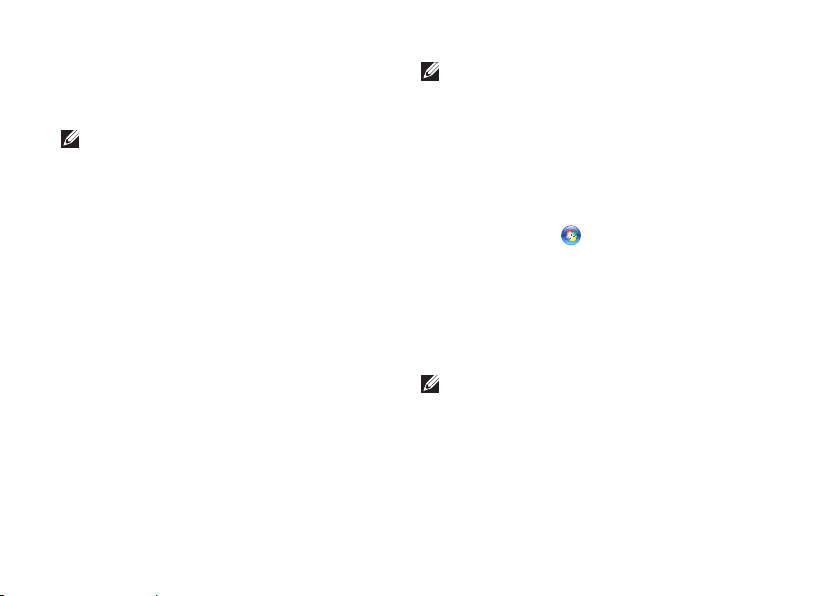
Memasang Desktop Inspiron Anda
Membuat Media Pemulihan Sistem (Disarankan)
CATATA N: Anda disarankan untuk membuat
media pemulihan sistem segera setelah
Anda menginstal Microsoft Windows.
Media pemulihan sistem dapat digunakan
untuk memulihkan komputer Anda ke status
pengoperasian semula seperti status saat
komputer Anda beli, sekaligus melindungi file
data (tanpa memerlukan disk
Anda dapat menggunakan media pemulihan
sistem jika perubahan perangkat keras,
perangkat lunak, driver, atau pengaturan sistem
lainnya menyebabkan kondisi pengoperasian
yang tidak diinginkan pada komputer Anda.
Anda akan memerlukan hal-hal berikut ini untuk
membuat media pemulihan sistem:
Pencadangan Lokal Dell DataSafe (Dell •
DataSafe Local Backup)
USB key dengan kapasitas minimal 8 GB atau •
DVD-R/DVD+ R/Blu-ray Disc
18
Sistem Operasi
™
).
CATATA N: Pencadangan Lokal Dell
DataSafe tidak mendukung disk yang dapat
ditulis ulang (rewritable disc).
Untuk membuat media pemulihan sistem:
Pastikan komputer telah dinyalakan.1.
Pasang disk atau USB key ke dalam 2.
komputer.
Klik 3. Start (Mulai) → Programs
(Program)→ Dell DataSafe Local Backup
(Pencadangan Lokal Dell DataSafe).
Klik 4. Create Recovery Media (Buat Media
Pemulihan).
Ikuti instruksi pada layar.5.
CATATA N: Untuk informasi mengenai
prosedur penggunaan media pemulihan
sistem, lihat "Media Pemulihan Sistem" di
halaman 56.
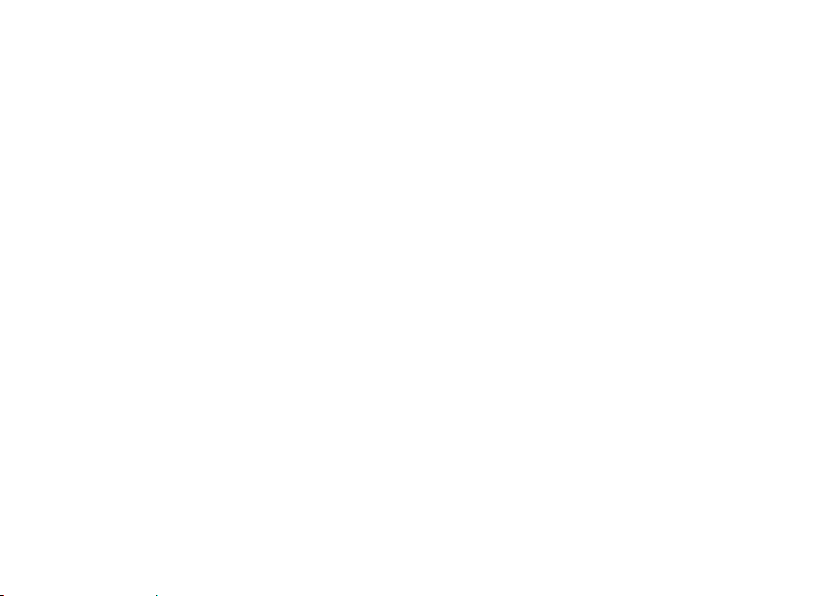
Memasang Desktop Inspiron Anda
Menyambungkan ke Internet (Opsional)
Untuk tersambung ke internet, Anda
membutuhkan modem eksternal atau koneksi
jaringan dan penyedia layanan internet (ISP).
Jika modem USB eksternal atau adaptor WLAN
tidak menjadi bagian dari pesanan awal Anda,
Anda dapat membeli komponen ini di situs
www.dell.com.
Mengatur Koneksi Kabel
Jika Anda menggunakan koneksi dial-up, •
sambungkan jalur telepon ke modem USB
eksternal (opsional) dan ke soket telepon
sebelum Anda mengatur koneksi internet.
Jika Anda menggunakan DSL atau koneksi •
modem satelit/kabel, hubungi ISP atau
layanan telepon selular Anda untuk instruksi
pemasangan.
Untuk menyelesaikan pengaturan koneksi internet
kabel Anda, ikuti instruksi di bagian "Mengatur
Koneksi Internet Anda" pada halaman 21.
19
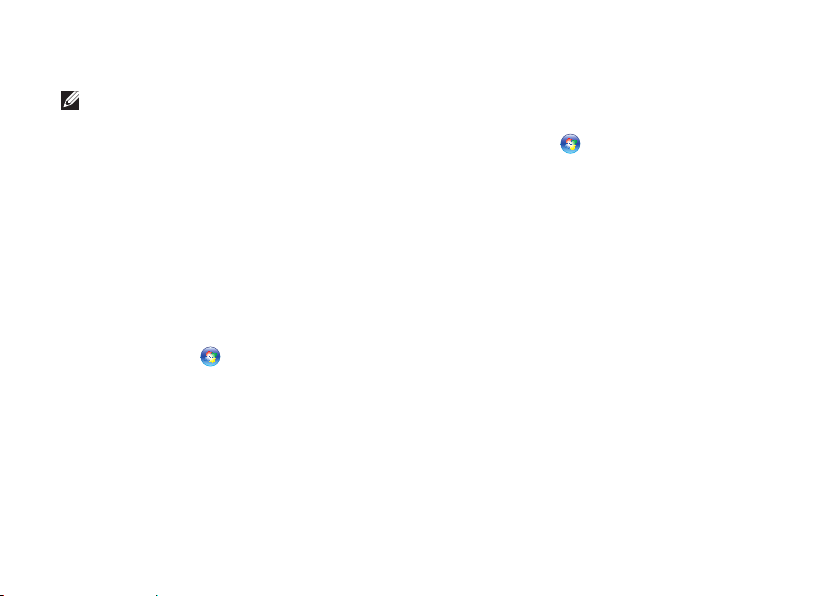
Memasang Desktop Inspiron Anda
Mengatur Koneksi Nirkabel
CATATA N: Untuk mengatur router nirkabel
Anda, lihat dokumentasi yang disertakan
bersama router Anda.
Sebelum Anda dapat menggunakan koneksi
internet nirkabel, Anda harus menyambungkan
router nirkabel Anda.
Untuk mengatur koneksi Anda ke router
nirkabel:
Windows® 7
Simpan dan tutup semua file yang terbuka, 1.
dan tutup semua program yang terbuka.
Klik 2. Start (Mulai) → Control Panel (Panel
Kontrol).
Pada kotak pencarian, ketik 3. network,
kemudian klik Network and Sharing Center
(Pusat Jaringan dan Bagi-Pakai)→ Connect
to a network (Sambungkan ke jaringan).
Ikuti instruksi pada layar untuk 4.
menyelesaikan pengaturan.
20
Windows Vista
®
Simpan dan tutup semua file yang terbuka, 1.
dan tutup semua program yang terbuka.
Klik 2. Start (Mulai) → Connect To
(Sambungkan ke).
Ikuti instruksi pada layar untuk 3.
menyelesaikan pengaturan.
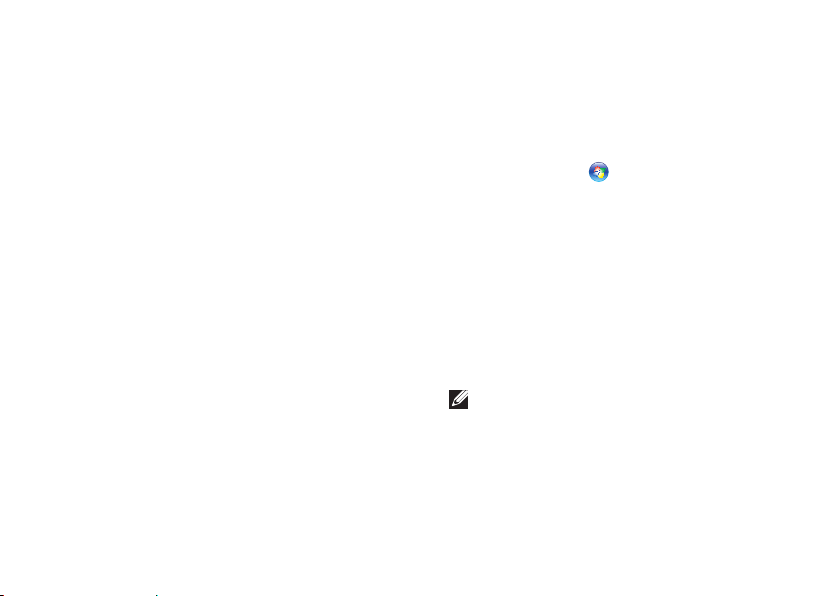
Memasang Desktop Inspiron Anda
Mengatur Koneksi Internet Anda
ISP dan penawaran ISP berbeda-beda di setiap
negara. Hubungi ISP Anda untuk mendapatkan
informasi penawaran yang tersedia di negara
Anda.
Jika Anda tidak dapat terkoneksi ke internet,
namun sebelumnya berhasil melakukan koneksi,
ISP mungkin sedang bermasalah. Hubungi ISP
Anda untuk memeriksa status layanan, atau
coba lakukan koneksi lagi nanti.
Siapkan informasi ISP Anda. Jika Anda tidak
memiliki ISP, panduan Connect to the Internet
(Sambungkan ke Internet) dapat membantu
Anda mendapatkannya.
Untuk mengatur koneksi Internet Anda:
Windows 7
Simpan dan tutup semua file yang terbuka, 1.
dan tutup semua program yang terbuka.
Klik 2. Start (Mulai) → Control Panel (Panel
Kontrol).
Pada kotak pencarian, ketik 3. network, lalu
klik Network and Sharing Center (Pusat
Jaringan dan Bagi-Pakai) → Set up a new
connection or network (Atur koneksi atau
jaringan baru)→ Connect to the Internet
(Sambungkan ke Internet).
Jendela Connect to the Internet (Sambungkan
ke Internet) terbuka.
CATATA N: Jika Anda tidak mengetahui
tipe koneksi mana yang harus dipilih, klik
Help me choose (Bantu saya memilih) atau
hubungi ISP Anda.
Ikuti instruksi pada layar dan gunakan 4.
informasi pengaturan yang disediakan oleh
ISP Anda untuk menyelesaikan pengaturan.
21
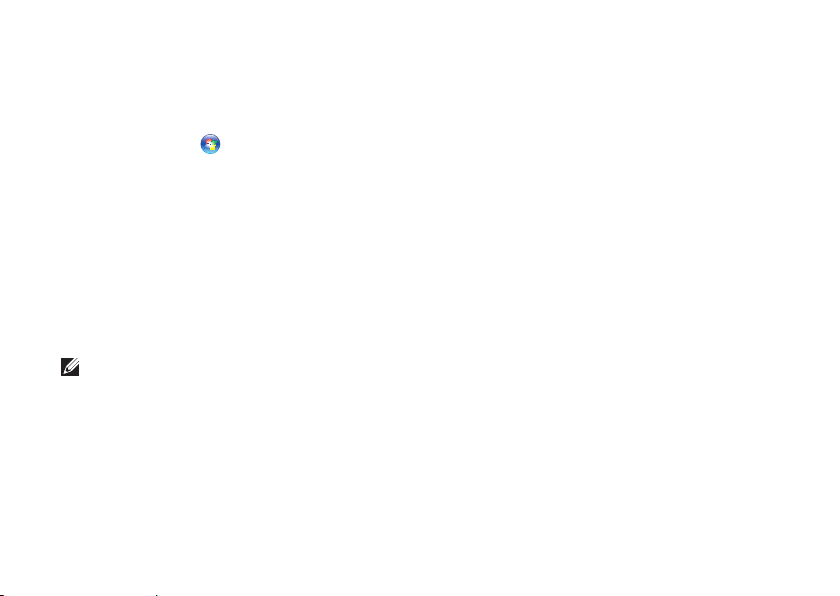
Memasang Desktop Inspiron Anda
Windows Vista
Simpan dan tutup semua file yang terbuka, 1.
dan tutup semua program yang terbuka.
Klik 2. Start (Mulai) → Control Panel (Panel
Kontrol).
Pada kotak pencarian, ketik 3. network,
lalu klik Network and Sharing Center
(Pusat Jaringan dan Bagi-Pakai)→ Set up
a connection or Network (Buat koneksi
atau Jaringan)→ Connect to the Internet
(Sambungkan ke Internet). Jendela Connect
to the Internet (Sambungkan ke Internet)
akan terbuka.
CATATA N: Jika Anda tidak mengetahui
tipe koneksi mana yang harus dipilih, klik
Help me choose (Bantu saya memilih) atau
hubungi ISP Anda.
Ikuti instruksi pada layar dan gunakan 4.
informasi pengaturan yang disediakan oleh
ISP Anda untuk menyelesaikan pengaturan.
22
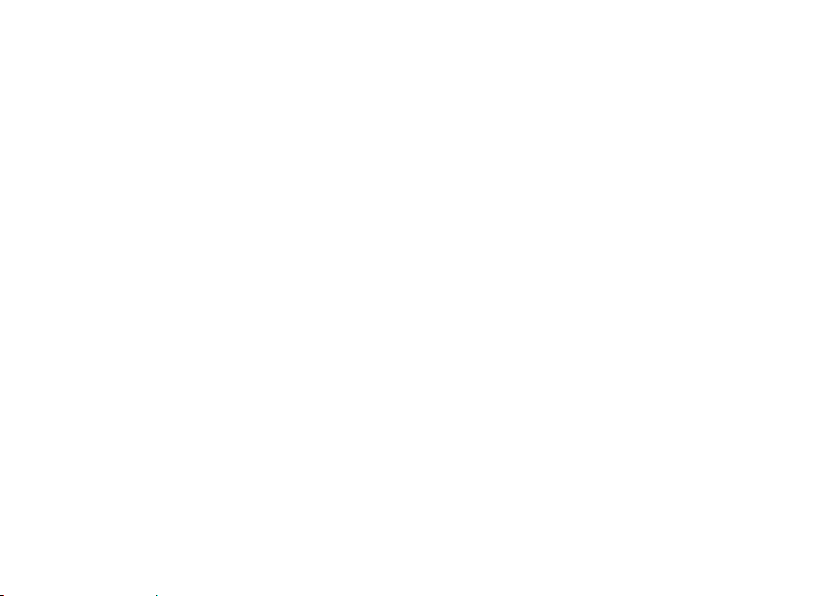
Memasang Desktop Inspiron Anda
23
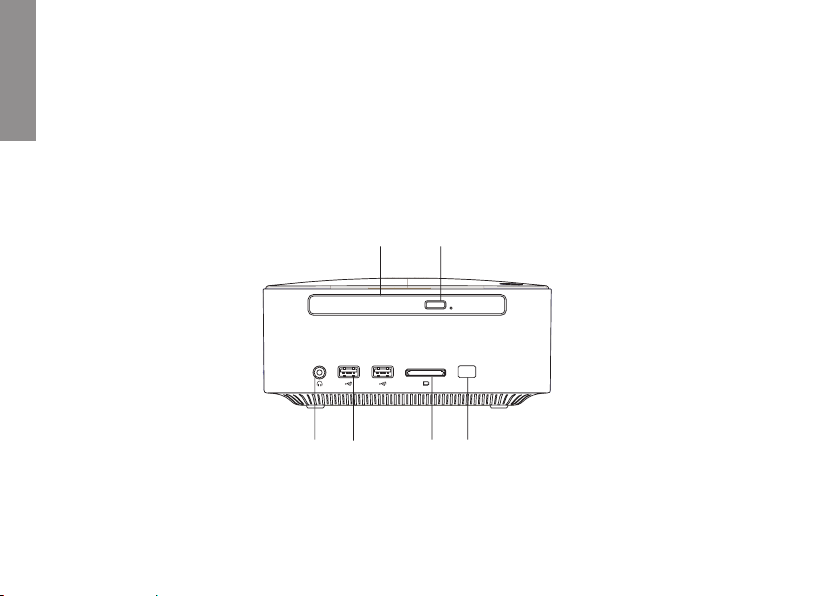
Menggunakan Desktop Inspiron Anda
4
3
1
2
56
Bagian ini memberikan informasi mengenai fitur yang tersedia di desktop Inspiron™ Anda.
INSPIRON
Fitur Tampilan Depan
24
